jenis-jenis jaringan beserta instalasinya
Berdasarkan Letaknya :
1.LAN
2.MAN
3.WAN
LAN (Local Area Network)
-Suatu sistem yang menghubungkan komputer dan peralatan lain bersama-sama dalam sebuah jaringan yang -tidak luas, seperti di dalam satu kantor atau gedung.
-Jarak 10 m s/d 1 Km
-Kecepatan Transmisi : 10 s/d 100 Mbps
MAN (Metropolitan Area Network)
MAN adalah sistem jaringan yang memiliki radius pelayanan terbatas pada sebuah kota atau propinsi.Umumnya MAN menggunakan medium gelombang elektromagnetik (wireless).
Jarak 10 Km s/d 100 Km
WAN (Wide Area Network)
Suatu sistem jaringan yang menghubungkan jaringan antar negara atau benua. Biasanya menggunakan satelit atau kabel bawah laut
Jarak > 100 Km
Kecepatan Transmisi 64 kbps (kilobitpersecond)
Jenis Jaringan Berdasar Media Transmisi :
1.Jenis Jaringan Kabel, contoh : LAN
2.Jenis Wireless (nirkabel)
WLAN (Wireless Local Area Network)
Prinsipnya sama dengan LAN, tetapi modium tranformasi data berbeda. Jika LAN menggunakan medium kabel, tetapi WLAN menggunakan medium gelombang elektromagnetik.
Wireless
KEUNGGULAN :
-MOBILITAS
-KECEPATAN INSTALASI
-FLEKSIBILITAS TEMPAT
-PENGURANGAN ANGGARAN BIAYA
-JANGKAUAN LUAS
KELEMAHAN :
Transmit data 1 – 2 Mbps
Alatnya Mahal
Propagansi radio (interferensi gelombang)
Kapasitas jaringan terbatas
Keamanan data kurang terjamin
Intermittence (sinyal putus-putus)
Intranet
Intranet adalah miniatur jaringan internet yang biasanya berorientasi pada sebuah jaringan lokal suatu kantor atau gedung.
Extranet
Extranet memiliki skala lebih luas dibandigkan intranet. Extranet biasanya diterapkan untuk perusahaan-perusahaan besar yang memiliki gedung atau cabang-cabang yang berjauhan atau kolaborasi beberapa perusahaan yang berbeda.
Internet,Intranet,dan langkah-langkah instalasi Windows XP
Pengertian Internet dan intranet
Pengertian internetInternet adalah suatu jaringan komputer yang satu dengan yang lain saling terhubung untuk keperluan komunikasi dan informasi. Sebuah komputer dalam satu jaringan internet dapat berada di mana saja atau bahkan di seluruh Indonesia. Sering juga internet diartikan sebagai jaringan komputer di seluruh dunia yang berisikan informasi dan sebagai sarana komunikasi data yang berupa suara, gambar, video dan juga teks. Informasi ini dibuat oleh penyelenggara atau pemilik jaringan komputer atau dibuat pemilik informasi yang menitipkan informasinya kepada penyedia layanan internet.
Pengertian intranet
Intarnet adalah jaringan komputer-komputer yang saling tersambung digunakan suatu sistem organisasi. Misalnya: jaringan komputer-komputer PT. Telkom seluruh Indonesia. Jadi dibilang “internet” khusus. Intranet berfungsi mengkomunikasikan komputer satu dengan yang lain, persis seperti internet tatapi layanannya terbatas, tidak seluas dan seberagam di internet.
Kegunaan internet
Bila kita melakukan akses di internet banyak sekali keuntungan yang dapat kita peroleh. Berikut beberapa kegunaan dari akses internet antara lain tercantum pada uraian di bawah ini:
Khususnya dalam dunia bisnis sarana informasi dan komunikasi internet juga digunakan sebagai media komunikasi promosi. Contoh: untuk image company, pengenalan dan pemasaran produk.
Dalam berbagai aktivitas bisnis dan administrasi pemerintahan, secara nyata sistem komunikasi menggunakan internet, ini terbukti dapat mengurangi biaya kertas dan biaya distribusi. Contoh: koran masuk ke dalam internet (online news), majalah, brosur dan juga jurnal.
Internet sudah semakin popular digunakan sebagai media komunikasi interaktif oleh berbagai pihak dalam bentuk: e-mail, dukungan pelanggan dengan “www”, video conferencing, internet relay chat, internet phone.
Pertukaran data dan informasi dengan sistem administrasi pemerintahan (e-goverment) atau sebagai resources discovery.
Untuk kebutuhan sistem perdagangan (e-commerce) internet sangat banyak digunakan yaitu perdagangan lewat bisnis dengan internet.
Internet juga semakin intensif dalam aktifitas perbankan, seperti untuk baking online yang memungkinkan nasabah bank melakukan transaksi secara online di depan komputer mereka (resourses sharing).
Sumber : http://irma-ti065.blogspot.com/2009/04/pengertian-internet-dan-intranet.html
Cara Instalasi Windows XP
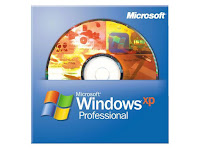
Windows XP adalah suatu sistem pengoperasian (operating system) yang paling banyak dipakai sampai saat ini karena selain kemudahan dalam pemakaiannya Windows XP digunakan sebagai standarisasi pembelajaran yang di pakai oleh sekolahan-sekolahan dan perguruan tinggi pada umumnya.
Untuk melakukan penginstalan windows xp diperlukan ketelitian dan kesabaran dalam prosesnya karena memerlukan waktu yang lumayan lama.
Ada beberapa jenis windows xp diantaranya windows xp professional, Home Edition, Media Center Edition, Tablet PC Edition, Starter Edition, Professional x64 Edition, Professional 64-bit Edition For Itanium.
berikut langkah-langkah yang mudah dan lengkap cara menginstal windows xp :
1. Siapkan CD WINDOWS XP
2. Siapkan CD DRIVER MOTHERBOARD
3. Atur bios terlebih dahulu agar prioritas bootingnya dimulai dari CD(DVD)-ROM, caranya:
a. Masuk ke BIOS dengan menekan tombol Del, atau F1, atau juga F2.
Pilih menu Advanced Settings, kemudian carilah ‘Boot Priority’ atau yang sejenis.
b. ubah pengaturanya, agar CDROM jadi urutan yang pertama kemungkinan pilihan ini ada 2 jenis
* menu ‘First boot priority’, ‘Second boot priority’ dll: Aturlah ‘First boot priority’ ke ‘CDROM’ dengan menekan tombol PgDn/Pgup (Page Down/Up) atau +/-.
Atur juga ‘Second boot priority’nya ke HDD0/HDD1.
* Jika menunya ‘Boot priority’: atur ke ‘CDROM, C, A’ atau ‘CDROM, A,
C. dengan menekan tombol PgDn/Up.
Cara paling mudah instal windows xp
(lengkap dengan gambar):
(lengkap dengan gambar):
gak usah di utak-atik biosnya. biarin aja bios diload masukin CD WINDOWSnya, lalu Restart komputer, trus tekan-tekan F8 atau F10 atau F11 (boleh dicoba satu-satu) nanti bakal muncul opsi boot selection. pilih aja yg ada 'bau' cd-nya. trus enter. selesai deh...ga pake repot-repot...
4. Tunggu beberapa saat sampai muncul tulisan "press any key to boot from CD" seperti tampilan Seperti gambar di bawah ini

5. Tekan ENTER atau sembarang tombol, lalu proses instalasi akan mengecek hardware komputer anda, kemudian akan muncul tulisan "windows setup" seperti gambar dibawah ini

6. lalu file-file di dalam cd akan di load ke dalam komputer, kemudian akan muncul tampilan "welcome to setup" seperti gambar dibawah ini

7. Tekan "ENTER" untuk menginstal windows xp, "R" untuk repair system windows yang sebelumnya pernah terinstal, "F3" untuk keluar dari proses instalasi, lalu akan muncul (End User Licese Aggrement) seperti gambar di bawah ini

8. Tekan "F8" kemudian proses instalasi akan mencari dan membaca partisi hardisk anda, kemudian akan muncul semua partisi hardisk anda, seperti gambar di bawah ini

9. Tekan "ENTER" untuk langsung menginstal windows, "C" untuk membuat partisi hardisk anda, kapasitas partisi sesuai dengan kebutuhan anda, dalam satuan MB, selanjutnya jika anda membuat partisi dengan menekan tombol "C", maka akan muncul gambar seperti di bawah ini

10. Kemudian tuliskan kapasitas partisi yang ingin anda buat, seperti terlihat pada gambar diatas, sebagai contoh, misalkan kapasitas hardisk anda 40 GB, lalu anda ingin membagi dua, maka tuliskan 20000,jangan 20, karna partisi satuannya MB, tentunya anda mengerti kan...?? cat" 1GB = 1000 MB
11. Kenudian tekan "ENTER" maka akan muncul gambar seperti dibawah ini

12. kemudian pilih "format the partition using the NTFS file system (Quick)" atau "format the partition using the NTFS file system (Quick)" lalu tekan "ENTER" maka akan muncul layar sepert gambar di bawah ini

13. Kemudian arahkan pointer pada posisi "unpartitioned space", lalu tekan "C" maka akan muncul gambar seperti gambar sebelumnya, dalam hal ini layar yang akan muncul seperti gambar sebelumnya menunjukan sisa partisi yang telah anda bagi, jika anda cuma membagi 2 partisi saja maka langsung tekan "ENTER" tapi jika anda ingin mempartisi lagi sisa hardisknya maka tinggal di bagi lagi aj, seperti langkah-langkah sebelumnya, mengertikan maksud saya....??
setelah selesai partisi ketika anda menekan "ENTER" seperti yang di jelaskan di atas, maka akan muncul gambar sperti gambar diatas, setelah itu arahkan poiter di posisi C: partition1 [New Raw], tapi biasanya sudah berada di posisi tersebut, maka anda tinggal menekan "ENTER" saja untuk proses instalasi windows, kemudian akan muncul proses format seperti gambar di bawah ini

14. Setelah selesai format, kemudian windows akan ,menyalin file untuk proses instalasi, seperti gambar di bawah ini

15. Setelah proses penyalinan selesai, secara otomatis komputer akan melakukan restart seperti gambar di bawah ini, dalam hal ini untuk mempercepat proses restart, anda bisa langsung menekan "ENTER"

16. Setelah itu akan muncul loading windows seperti gambar di bawah ini

17. selanjutnya proses instalasi windows di mulai 1..2..3...GOoooo muncul layar seperti gambar di bawah ini

18. selanjutnya tinggal menunggu, sambil ngopi jg bisa, biar lebih terinspirasi, eitssss, tp jangan kemana mana dulu, karna selanjutnya akan muncul layar seperti gambar di bawah ini

29. Selanjutnya anda akan dibawa masuk ke dalam windows untuk pertama kalinya seperti terlihat pada gambar di bawah ini, tekan "Next" aj BOS..

30. Selanjutnya akan muncul layar "Help Protect Your PC", seperti gambar di bawah ini, kemudian pilih "Not Right Now" lalu tekan "Next"

31. Kemudian komputer akan mengecek koneksi ke internet, seprti terlihat pada gambar di bawah ini, pilih "Yes" lalu tekan "Next"

32. Kemudian akan muncul pilihan aktivasi windows, seperti gambar di bawah ini, lalu tekan "Next"

33. Setelah itu akan muncul tampilan seperti gambar di bawah ini yang menunjukan pilihan untuk menambah pengguna komputer, Anda bisa memasukkan beberapa pengguna yang akan mengakses komputer Anda, Namun jika satu akun sudah cukup, atau Anda menginstall komputer untuk dipakai bergantian, cukup masukkan satu user kemudian klik "Next"
34. Proses instalasi windows selesai, kemudian akan muncul layar seperti gambar di bawah ini, klik "finish", maka proses instalasi selesai.....

35. Selesailah sudah semua.... kemudian perlahan masuk ke windowsnya seperti telihat pada gambar di bawah ini


36. Kemudian tinggal menginstal CD Driver Motherboad, dan perangkat pendukung lainnya....
Demikianlah langkah-langkah dan cara install windows xp lengkap berikut gambarnya..
cara pengelolaan komputer
Integrasi Gmail dan Outlook 2007
Gmail adalah email gratis terbaik saat ini. Bahkan dibandingkan
dengan email komersil, Gmail masih tetap lebih unggul. Kapasitas Gmail
hampir tidak terbatas, sehingga Anda tidak perlu lagi takut kehabisan
ruang. Selain itu Gmail mendukung penuh POP3 dan IMAP. Fungsi POP3 ini
memungkinkan user untuk bisa mendownload semua isi email ke harddisk
melalui program email client. Dengan cara ini penggunaan email lebih
mudah karena user bisa membaca email, mengelompokkan email ke dalam
folder tertentu, atau menyimpan nama kontak tanpa perlu terlebih dulu
online. Begitu juga ketika mengirim email, Anda bisa menulis email dan
mengatur attachment dengan santai, sementara itu email client akan
otomatis menyimpan email Anda dan mengirimkan ketika komputer sudah
online.
Sedangkan IMAP mirip dengan POP3, hanya bedanya email tidak akan didownload terlebih dahulu ke harddisk lokal. POP3 cocok bagi mereka yang memiliki koneksi internet lambat, misalnya telkomnetinstan. Sementara IMAP lebih cocok bagi mereka yang memiliki jaringan internet yang tetap dan cepat, misalnya SPEEDY. Di artikel ini, saya akan membahas cara mengaktifkan POP3 di Gmail lalu menggunakannya di Outlook 2007. Saya memilih outlook 2007 di artikel ini karena dua hal, pertama: saya memang menggunakan outlook 2007 sehari-hari, jadi semua setting di artikel ini adalah setting yang saya gunakan, dan kedua: outlook cukup populer di Indonesia (bajakannya maksud saya).
DOWNLOAD ARTIKEL LENGKAP (PDF):
DOWNLOAD SOFTWARE PENDUKUNG:
ARTIKEL YANG BERHUBUNGAN:
google_ad_client = “pub-4564255532858707″;
/* IlmuKomputer.Com Post */
google_ad_slot = “6056481890″;
google_ad_width = 300;
google_ad_height = 250;
google_language = “en”;
//–>
Sedangkan IMAP mirip dengan POP3, hanya bedanya email tidak akan didownload terlebih dahulu ke harddisk lokal. POP3 cocok bagi mereka yang memiliki koneksi internet lambat, misalnya telkomnetinstan. Sementara IMAP lebih cocok bagi mereka yang memiliki jaringan internet yang tetap dan cepat, misalnya SPEEDY. Di artikel ini, saya akan membahas cara mengaktifkan POP3 di Gmail lalu menggunakannya di Outlook 2007. Saya memilih outlook 2007 di artikel ini karena dua hal, pertama: saya memang menggunakan outlook 2007 sehari-hari, jadi semua setting di artikel ini adalah setting yang saya gunakan, dan kedua: outlook cukup populer di Indonesia (bajakannya maksud saya).
DOWNLOAD ARTIKEL LENGKAP (PDF):
DOWNLOAD SOFTWARE PENDUKUNG:
ARTIKEL YANG BERHUBUNGAN:
- Punya Sekretaris Pribadi: Outlook 2007 (dalam video)
- Buka Gmail & Yahoo! Mail di Outlook Express
- Integrasi Email Gratis Yahoo.Com dan Outlook 2007
- Menggunakan Gmail Sebagai Drive Penyimpanan
- Tutorial Microsoft Outlook
- Business Contact Manager (Dalam Video)
- Belajar VISIO 2007 #1. Dasar-dasar Visio 2007 (Dalam Video)
- Keahlian Menggambar Visio 2007 (Dalam Video)
- Belajar VISIO 2007 #2. Menggambar di Visio 2007 (Dalam Video)
- Integrasi User Account dengan LDAP
google_ad_client = “pub-4564255532858707″;
/* IlmuKomputer.Com Post */
google_ad_slot = “6056481890″;
google_ad_width = 300;
google_ad_height = 250;
google_language = “en”;
//–>
- <script language=JavaScript
src=”http://ads.admaxasia.com/servlet/ajrotator/361353/0/vj?z=admaxasia2&dim=280733&abr=$scriptiniframe”></script><noscript><a
href=”http://ads.admaxasia.com/servlet/ajrotator/361353/0/cc?z=admaxasia2″><img
src=”http://ads.admaxasia.com/servlet/ajrotator/361353/0/vc?z=admaxasia2&dim=280733&abr=$imginiframe”
width=”300″ height=”250″
border=”0″></a></noscript>
www.zimbra.com